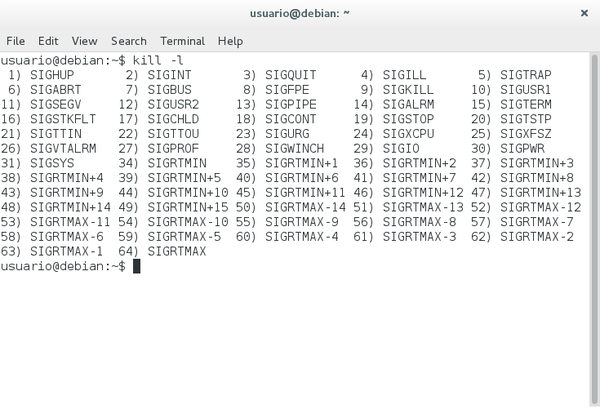Linux Essencial/Lição Controlando processos
- Objetivo(s): Explicar como é feito o controle de processos.
- Direitos autorais e licença: Veja notas de direitos autorais e licença no final da lição.
Controlando processos
[editar | editar código-fonte]Quando o usuário solicita um aplicativo, o shell informa para o sistema operacional das intenções do usuário em utilizar determinado aplicativo. Então, é solicitado ao kernel que o mesmo seja localizado no computador. O principal meio de armazenamento para os computadores são os HD's (Hard Disk). Tão logo as informações solicitadas são encontradas, o HD as repassa para a memória de acesso aleatório (RAM). De posse das informações necessárias para executar o processo, o escalonador de processos espera a vez de levar essas informações ao processador, para a sua execução. Isso é um processo, ou seja, é uma instância de um programa localizado no HD. Esses processos possuem informações tais como número referente à sua solicitação - que é diferente para cada pedido -, hora do pedido, nome do usuário solicitante, arquivos que esse processo está escrevendo ou lendo, possíveis bibliotecas que esse processo está utilizando.
As informações entre a RAM e o processador podem ser encontradas em vários estados, podendo o processo estar rodando no processador, esperando por algum dado necessário para continuar sua execução(em swap), residente na memória, parado, em depuração (por depuração entende-se o tratamento que é dado para as informações na tentativa de recuperá-las).
O conjunto de todas essas informações é chamado de tabela de processos.
Nessa tabela encontram-se todas as informações apresentadas acima, além de informar o estado do processo no computador.
Utilitários que manipulam essa tabela estão disponíveis no GNU/Linux. Dentre as possibilidades estão a suspensão dos processos em execução, a continuação de algum processo que estava suspenso ou mesmo a finalização precoce de algum processo mal comportado.
ps
[editar | editar código-fonte]O comando ps exibe os processos se utilizando das informações existentes na tabela de processos. Dentre as opções disponíveis, estão aquelas que controlam os tipos de processos a serem exibidos, bem como os diferentes tipos de informações presentes.
[IMAGEM]
Sintaxe:
ps [opções] [txx]
Opções:
a - apresenta os processos do console atual, independentemente do usuário que os executou;
c - apresenta somente o principal nome do processo;
e - apresenta as variáveis de ambiente a qual o processo foi solicitado;
f - apresenta o nome em estrutura de árvore;
l - formato longo, apresenta todas as informações da tabela de processos;
u - apresenta o resultado em formato de usuário, ou seja, mais amigável;
x - apresenta os processos independe de seu terminal.
Exemplo:
$ps a PID TTY STAT TIME COMMAND 888 tty2 S 0:00 login -- root 1145 tty2 S 0:00 - bash 2480 tty2 R 0:00 ps a
No exemplo acima foi utilizada a opção a , que listou as informações existentes na tabela de processos do console atual. Nesse caso o console foi inicializado pelo super-usuário, logo após, a inicialização do shell de comando utilizado (no exemplo é o bash) e o comando ps, que sempre gera um valor de processo na sua chamada.
Também é observável a apresentação de novas palavras, tais como PID STAT TIME e COMMAND, que são campos pertinentes à tabela de processos do usuário. Existem mais colunas, conforme apresentado abaixo:
PID - é um número único que o processo recebe ao solicitar o processador;
TTY - console que chamou o processo;
STAT - Informa a situação em que se encontra o processo, podendo ele estar em execução (R), aguardando (S), parado ou em depuração (T), em estado zumbi (Z), aguardando sem interrupção (D). Estas são as informações que pertencem ao primeiro campo, já no segundo podemos encontrar detalhes sobre páginas residentes na memória (W), e para o terceiro campo podemos ter prioridade positiva (N) em seu valor;
TIME - tempo atual de utilização do processador;
COMMAND - apresenta o nome do comando que foi solicitado;
USER - nome do usuário solicitante;
%CPU - porcentagem de uso da cpu;
%MEM - porcentagem de uso da memória;
RSS - quantidade de memória física utilizada durante o seu processo, o valor é apresentado em Kbytes;
START - hora do início do processo.
A visualização de todas essas colunas pode ser feita utilizando o comando ps aux.
Para maiores detalhes: man ps.
top
[editar | editar código-fonte]Muitas vezes somente o comando "ps" não é conveniente o bastante para se monitorar o estado dos processos de um sistema. Isto porque o "ps" lista as informações relativas ao momento de sua execução.
O comando "top" funciona de modo interativo, atualizando as informações em tempo real. O intervalo padrão de atualização das informações é de 5 segundos. As atualizações incluem novos processos que são finalizados, ou seja, que deixam de ser listados, e também as mudanças na quantidade utilizada de processador e memória.
Sintaxe:
top
kill
[editar | editar código-fonte]Um programa pode sofrer vários tipos de intervenções, quando solicitado pelo usuário. Entre as principais destacam-se a atualização e retirada do processo.
Quando o usuário decide intervir na tabela de processos é o comando "kill" que deverá ser utilizado, ou seja, se um determinado programa demorar dar uma resposta o próprio usuário poderá solicitar a sua parada e retirada do processador.
À essa solicitação é dada o nome de sinal, que varia entre 64 opções para o usuário. Para listá-los basta utilizar o comando 'kill -l'. Por padrão o comando kill utiliza o sinal TERM (15) quando não especificado.
Sintaxe:
kill [opção] [pid]
Opção:
-l - lista todas as opções de sinais - tanto o nome do sinal quanto o seu valor numérico
-s - especifica o sinal a ser enviado de acordo com as opções listadas pelo comando -l
pid - número de identificação do processo, a qual é desejado enviar o sinal.
Comandos mais comuns listados com a opção -l:
matar o processo: -9
atualizar o processo: -1
Exemplo:
- antes de se utilizar o "kill" é necessário saber qual a identificação do processo em questão:
$ps auxc USER PID %CPU %MEM VSZ RSS TTY STAT START TIME COMMAND ... aluno 1420 14.2 10.7 23088 14032 ? S 0:00 0:02 firefox ...
Para este exemplo será encerrado o browser firefox a partir da sua identificação de processo.
Observação: veja detalhes das opções do comando "ps" no capítulo referente.
$kill -9 1420
logo após esse comando o firefox será fechado.
job
[editar | editar código-fonte]Jobs, ou tarefas, são processos que estão rodando no console atual, disparados pelo usuário atual. As tarefas, além de seus números de processo, também possuem um número próprio, utilizado como índice nos comandos de manipulação de tarefas, mencionados a seguir. O comando "job" limita-se a listar as tarefas existentes.
Sintaxe:
jobs [opção]
Opção:
-l - apresenta junto com o valor do "job" o valor de identificação do processo, que foi dado na chamada do programa para ser rodado em segundo plano.
Exemplo:
$jobs -l [1] 1765 Running firefox &
No exemplo dado, o valor do job foi apresentado entre colchetes. A coluna a seguir representa o valor do PID, A terceira coluna informa o estado do programa dentro do processador e a última, o nome do programa.
Controle de tarefas
[editar | editar código-fonte]Suponha que um usuário, logado em um console serial, esteja depurando uma determinada aplicação. Para isso, ele precisa fazer uso de um editor de texto e de um interpretador de comandos, a partir de onde a aplicação será executada e re-compilada.
Utilizando os recursos e comandos de tarefas, o usuário consegue colocar o editor de texto em segundo plano (geralmente através da combinação de teclas Ctrl+Z), para então recompilar a aplicação, e em seguida executá-la para testar as alterações feitas. Depois dessa primeira fase de testes, o usuário retorna ao editor de texto, faz novas alterações na aplicação e retorna ao interpretador de comandos para novos testes.
Sem os recursos de controle de tarefas, o usuário teria que fechar o editor de texto, junto com todos os arquivos em edição para proceder com a recompilação e testes. Em uma sessão de desenvolvimento, o tempo gasto seria múltiplas vezes superior ao tempo gasto com a utilização dos comandos de tarefa.
Para esse controle de tarefas são utilizados os comandos "bg" e "fg".
bg
[editar | editar código-fonte]bg é a abreviação para background , e a função principal deste comando é de colocar os programas para rodarem em segundo plano.
Sintaxe:
bg %identificação_trabalho
onde identificação_trabalho é o valor apresentado pelo comando jobs ou quando bg é acionado para trazer o comando para foreground.
Exemplo:
bg %2
O exemplo acima coloca o trabalho de número 2 em segundo plano.
Ao executar um programa, pode ser desejável colocá-lo imediatamente em segundo plano. Isso é obtido através da seguinte sintaxe:
Sintaxe:
programa &
Exemplo:
$xterm & [1] 1317
Nesse exemplo foi solicitado a abertura do xterm em background. Logo após a solicitação apareceram dois valores e por último foi devolvido o prompt de comando para o usuário.
Os valores apresentados são um entre colchetes e outro sem colchetes.
O valor entre colchetes representa o job (trabalho) ao qual esse programa está associado. Esse valor é auto-incrementável, e único em uma determinada sessão em um determinado console. Esse é o valor a ser utilizado em uma possível chamada ao comando "fg".
O segundo valor apresentado é a identificação do processo ao qual esse programa pertence.
O kill -9 pode enviar um sinal de parada do processo, e com isso terminar um programa. Com o segundo valor é possível parar o trabalho de processo em background. Mas atenção! O valor apresentado sem colchetes é o "pid" para o background, assim que este terminar de processar, morrerá automaticamente o processo e o programa solicitado poderá ter um valor diferente do apresentado.
fg
[editar | editar código-fonte]Para trazer de volta a interatividade ao nosso editor de texto do exemplo anterior, utilizaríamos o comando "fg", abreviação de foreground (visão superior, à frente). Note que um programa em segundo plano pode até continuar gerando mensagens na tela, mas não consegue receber entrada de dados do usuário.
O número de identificação da tarefa é usada como argumento no comando "fg". Para ver as tarefas existentes em sua sessão, lembre-se do comando jobs.
Sintaxe:
fg %x
ou
fg pid
onde pid é o número identificador do processo.
Exemplo:
$firefox & [1] 1738 [aluno@lab20 aluno]$fg %1 firefox
ou
$firefox & [1] 1738 $fg 1738 firefox
Em ambos os exemplos foi solicitado o netscape em background (com a utilização do "&"), com os valores [1] (jobs) e o 1738 (pid).
No exemplo acima, o programa firefox foi colocado para rodar em foreground com o seu número identificador de tarefa.
No segundo exemplo foi colocado para rodar com o pid dado para o background, lembrando-se que o pid apresentado ao colocar um programa para ser aberto em background poderá ser diferente do pid dado ao mesmo programa depois de aberto.
Prioridade de processos
[editar | editar código-fonte]Ao solicitar a abertura de um programa, é criado uma tabela sobre o processo gerado, ficando armazenado todos os dados do mesmo. Quando um programa é posto para processar, ele irá esperar, em uma fila, por sua hora de execução no processador, porém é possível colocar prioridade sobre este programa no tempo do processador. Ao modificar a prioridade de um processo ele é colocado em uma posição mais a frente na fila de processos sendo executado antes de outros com menor prioridade.
Os níveis de prioridade pode variar entre -19 até 20, sendo que o nível mais alto está em -19 variando sua importância até o nível mais baixo em 20. Os programas ao serem gerados têm inserido em sua tabela de processo o nível 10, até mesmo para o superusuário, isso porque todos os usuários serão tratados iguais. Porém existe uma diferenciação quanto aos valores, pois os usuários comuns podem variar o nível de prioridade dentro dos valores positivos (até 0) enquanto que o superusuário poderá alcançar os valores negativos.
O comando que realiza o controle destes níveis são o nice e o renice. A diferença entre esses dois comandos está no momento da passagem do valor de prioridade. Enquanto o nice deverá passar o valor antes do processo ser inicializado, o renice pode alterar o valor do mesmo com o programa já em execução.
nice
[editar | editar código-fonte]Sintaxe para o nice:
nice [prioridade] comando
Prioridade:
-n - sendo que n é o valor da prioridade a ser passada junto com o comando a ser executado
renice
[editar | editar código-fonte]Sintaxe para o renice:
renice [prioridade] [-p pid] [-g grupo] [-u usuário]
Prioridade:
[+][-]n - sendo que n é o valor da prioridade a ser passada
O valor da prioridade do renice pode variar entre -19 e 20, sendo que quanto menor o valor maior será a sua prioridade.
Pid - é o valor identificador do processo
Grupo - utilize esta opção para alterar a prioridade de todos os processos executados por determinado grupo
Usuário - utilize esta opção para alterar a prioridade de todos os processos executados por determinado usuário
Exercícios de Revisão
[editar | editar código-fonte]1. Redirecione para o arquivo root.txt todos os processos que estão sendo executados pelo root neste momento.
2. Qual a diferença entre os comandos top e ps?
3. Como utilizar o comando Kill?
4. Qual a diferença entre os comandos nice e renice?